Q&A情報
ワイヤレスキーボード/マウスを使用可能に設定する方法 (Air S/One S)
文書番号:103934
最終更新日:2006/9/14 17:20
ご質問
Prius Air S/One S シリーズで、ワイヤレスキーボード/ワイヤレスマウスを使用可能に設定する方法を教えてください。
回答
対象機種区分 :
Prius Air S, Prius One S
対象機種 :
AR35R2S, AW37W2S, AW35W1S, AW33S1S
ここでは、ワイヤレスキーボード/ワイヤレスマウスを使用可能に設定する方法について説明します。
Prius Air S/One S シリーズに付属のワイヤレスキーボード/ワイヤレスマウスは、無線信号をパソコン本体で正しく認識できるように登録操作を行う必要があります。
購入時や修理を行った際は、はじめにこの操作を行わないとパソコン本体で電源スイッチを入れてもワイヤレスキーボード/ワイヤレスマウスは使用できません。
ワイヤレスキーボード/ワイヤレスマウスを Prius で使用できるように設定する場合は、キーボードとマウスに電池を入れ、パソコンの電源を入れた状態で、以下の操作を実行します。
【補足】
Prius Deck N/P, Air P/R, AirOne M/N, One P/R シリーズでワイヤレスキーボード/ワイヤレスマウスを使用できるように設定する方法については、以下の文書をご参照ください。
<文書番号>103768 ワイヤレスキーボード/マウスを使用可能に設定する方法 (Deck N/P, Air P/R, AirOne M/N, One P/R)
● 操作手順
- パソコンの電源を入れた状態にし、マウスをパソコンの前面 10 cm くらいに近づけ、裏返しておきます。
注意事項
登録するときは、マウスとパソコンの距離を 5 〜 10 cm の範囲内で操作してください。その範囲を超えると、うまく登録できない場合があります。 - マウス裏面の [CONNECT] ボタンを 1 秒程度 1 回押します。
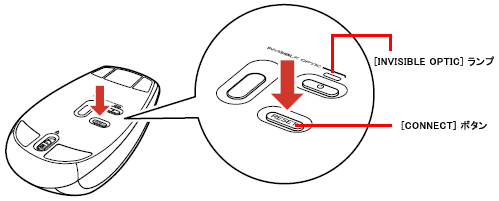
【補足】
マウスの [CONNECT] ボタンを押すと、約 15 秒間マウスの登録ができます。
パソコンやマウスの [CONNECT] ボタンは、3 秒以上押し続けないでください。3 秒以上押し続けると、パソコンに正しく登録できない場合があります。 - [INVISIBLE OPTIC] ランプが点滅している間に、パソコン前面の [CONNECT] ボタンをカチッという感触がするまで 1 回押します。
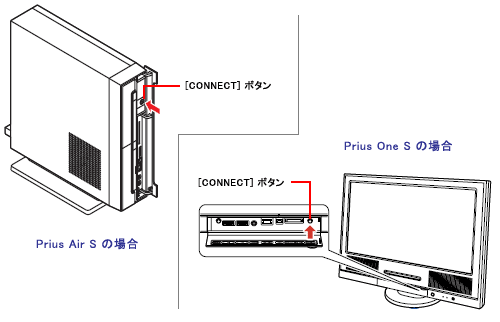
注意事項
パソコンの [CONNECT] ボタンは、連続で 2 回以上押さないで下さい。パソコンに正しく登録できない場合があります。 - 正しく登録されると、[INVISIBLE OPTIC] ランプが 2 秒間点灯し、マウスが使えるようになります。
ワイヤレスマウスを操作し、画面上のマウスポインタ (矢印) が動くか確認します。
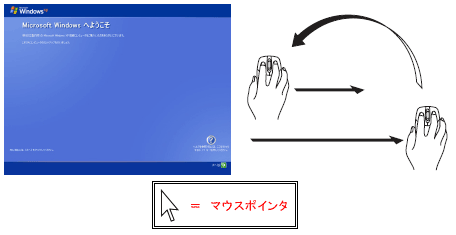
【補足】
パソコンの [CONNECT] ボタンを押すと、通常 1 〜 3 秒で使用できるようになりますが、設置環境に同周波数帯 (2.4GHz) の装置がある場合や、外来ノイズが多い場合は、20 秒程度かかる場合があります。 - 手順 3 の操作から約 30 秒経っても、画面上のマウスポインタが動かない場合は、手順 1 〜 4 の操作をもう 1 度繰り返します。
● 操作手順
- パソコンの電源を入れた状態にし、キーボードをパソコンの前面 10 cm くらいに近づけ、裏返しておきます。
注意事項
登録するときは、キーボードとパソコンの距離を 5 〜 10 cm の範囲内で操作してください。その範囲を超えると登録できない場合があります。 - キーボード裏面の [CONNECT] ボタンを 1 秒程度 1 回押します。
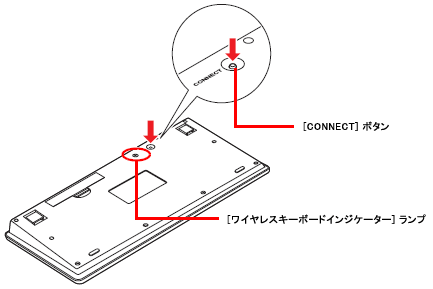
【補足】
キーボードの [CONNECT] ボタンを押すと、約 15 秒間キーボードの登録ができます。
パソコンやキーボードの [CONNECT] ボタンは、3 秒以上押し続けないでください。3 秒以上押し続けると、パソコンに正しく登録できない場合があります。 - [ワイヤレスキーボードインジケーター] ランプが点滅している間に、パソコン前面の [CONNECT] ボタンをカチッという感触がするまで 1 回押します。
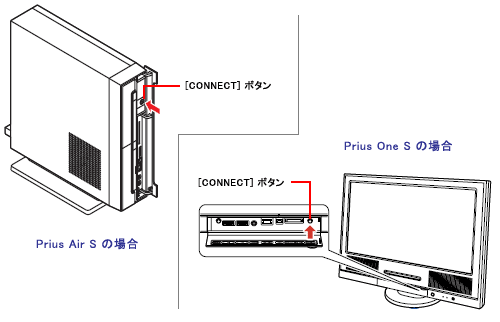
注意事項
パソコンの [CONNECT] ボタンは、連続で 2 回以上押さないで下さい。パソコンに正しく登録できない場合があります。 - 正しく登録されると、[ワイヤレスキーボードインジケーター] ランプが点滅から 2 秒間の点灯に切り替わり、キーボードが使えるようになります。
点滅から消灯に切り替わった場合は、登録に失敗しています。
【補足】
パソコンの [CONNECT] ボタンを押すと、通常 1 〜 3 秒で使用できるようになりますが、設置環境に同周波数帯 (2.4GHz) の装置がある場合や、外来ノイズが多い場合は、20 秒程度かかる場合があります。 - 手順 4 で [ワイヤレスキーボードインジケーター] ランプが 2 秒間点灯しない場合は、30 秒経ってから手順 1 〜4 の操作をもう 1 度繰り返します。
